Jak rychle seřadit aplikace na domovské obrazovce pro iPhone a iPad podle abecedy
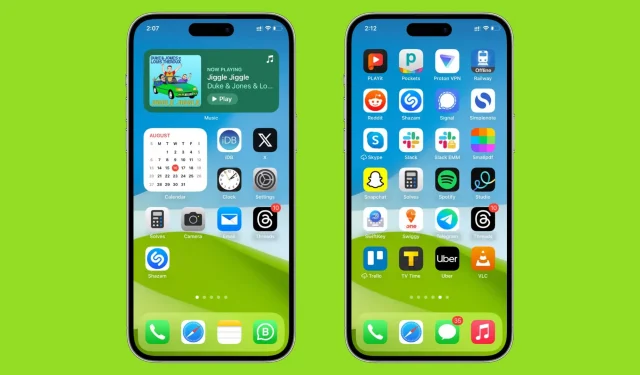
Naučte se, jak třídit aplikace na domovské obrazovce pro iPhone a iPad v abecedním pořadí, pokud dáváte přednost tomuto stylu nebo si myslíte, že pro vás bude snazší najít požadované aplikace, když budou uspořádány v pořadí od A do Z.
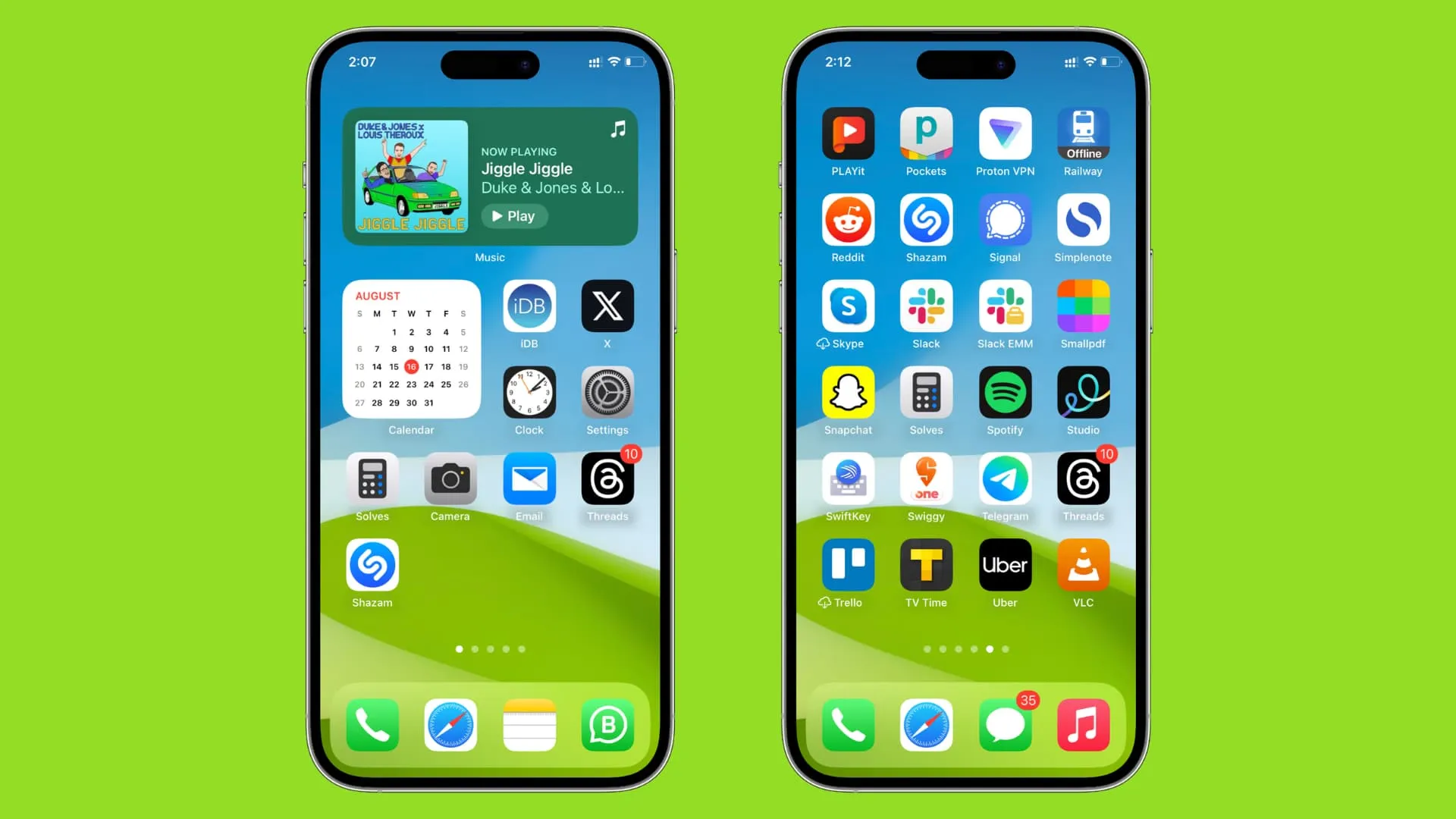
Uspořádejte aplikace podle abecedy na domovské obrazovce iPhone a iPad
- Otevřete aplikaci Nastavení .
- Klepněte na Obecné .
- Přejděte dolů a klepněte na Přenést nebo Obnovit iPhone / iPad .
- Klepněte na Obnovit a vyberte Obnovit rozvržení domovské obrazovky .
- Nakonec klepněte na Obnovit domovskou obrazovku na iPhonu nebo Obnovit na iPadu a přeuspořádejte rozvržení domovské obrazovky na výchozí tovární nastavení, což uspořádá aplikace třetích stran v abecedním pořadí.
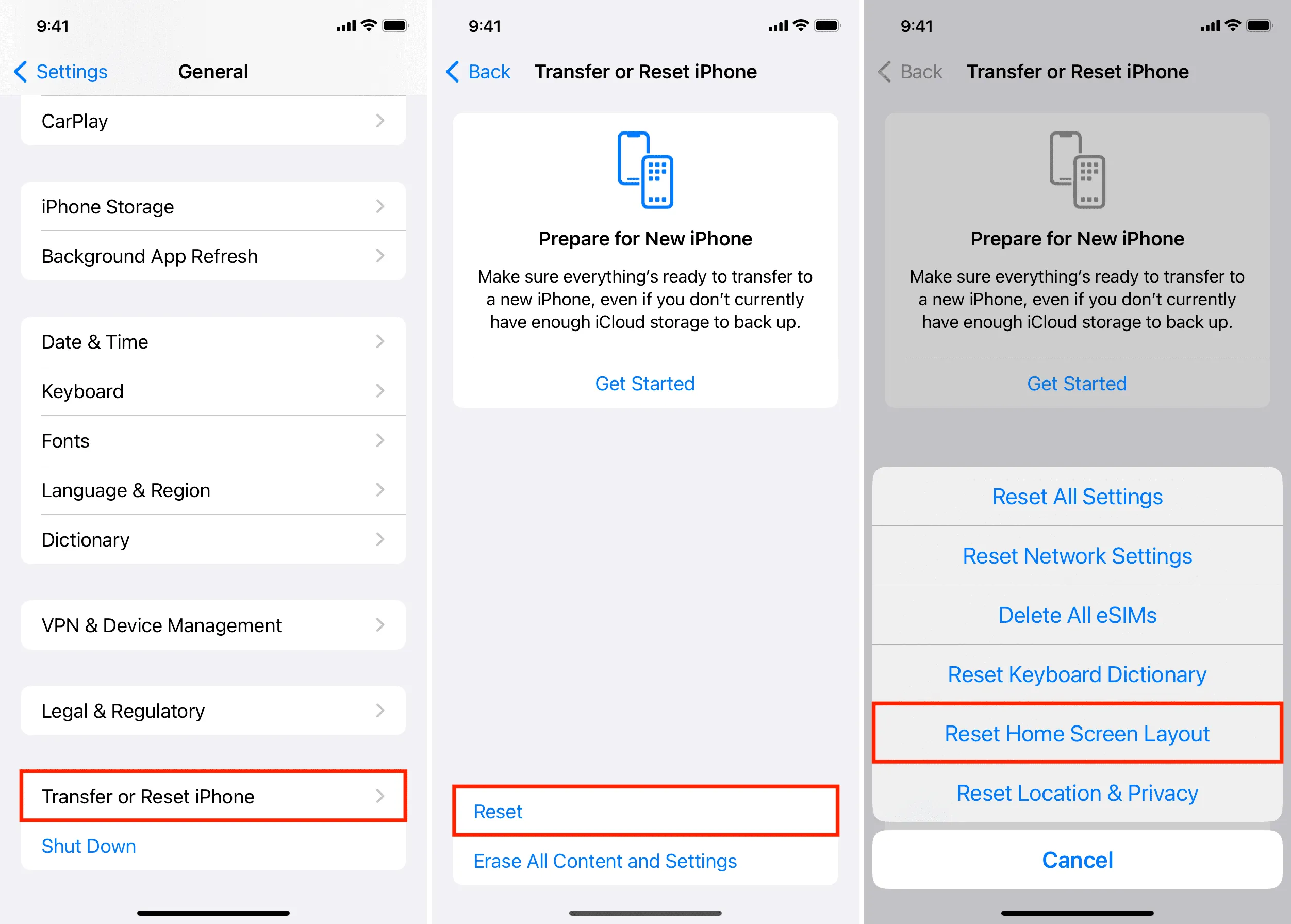
Co se stane po resetování rozvržení domovské obrazovky iPhone?
- Abecedně seřadí všechny vaše aplikace třetích stran, včetně stažených aplikací a webových zkratek/PWA Safari na domovské obrazovce .
- Skladové aplikace Apple zůstávají nedotčeny a zobrazují se na první stránce domovské obrazovky, zatímco zbývající zabírají horní část druhé stránky domovské obrazovky.
- Aplikace Apple jako Keynote , Numbers , Pages a iOS beta Feedback jsou seřazeny podle abecedního pořadí mezi aplikacemi třetích stran.
- Všechny stránky domovské obrazovky (kromě poslední) jsou plné ikon aplikací.
- Widgety domovské obrazovky, které jste přidali, jsou odstraněny.
- Složky aplikací, které jste vytvořili, jsou také pryč. Aplikace v nich se nyní zobrazují na domovské obrazovce.
- Domovská obrazovka iPhonu nebo iPadu vypadá jako při prvním nastavení . iPhone bude mít widgety Smart Stack , které Apple ve výchozím nastavení umístí na první stránku domovské obrazovky.
- Spodní dok pro iPhone nebo iPad se také resetuje a aplikace, které tam umístíte, se vrátí zpět na domovskou obrazovku. V nedávno použité oblasti doku iPadu se však budou i nadále zobrazovat aplikace, které jste nedávno použili.
- Widgety Today View se také resetují do výchozího stavu.
- Všechny další stránky domovské obrazovky jsou odstraněny.
- Stránky domovské obrazovky, které jste skryli, se nyní znovu zobrazí.
Co se nestane
- Vaše aplikace nebo data aplikací nebudou smazána.
- Fotografie, hudba, videa atd. zůstávají nedotčeny.
- Organizace knihovny aplikací zůstává tak, jak je.
- Nastavená tapeta pro iPhone nebo iPad se nepřepne na výchozí.
- Widgety na obrazovce uzamčení zůstanou tak, jak byly.
Ručně uspořádejte aplikace pro iPhone v abecedním pořadí
Pokud nechcete , aby widgety na domovské obrazovce nebo složky aplikací zmizely, nebo pokud s výše uvedenými důsledky nesouhlasíte, můžete aplikace ručně přetáhnout a přeuspořádat podle abecedy.
Vězte, že to zabere značné množství času. Navíc může být obtížné zobrazit název každé aplikace a poté rozhodnout o jejich abecedním umístění vzhledem k ostatním aplikacím.
Bonus: Mějte jednu stránku na domovské obrazovce a používejte knihovnu aplikací
Automatické přeuspořádání aplikací na domovské obrazovce podle abecedy má určité důsledky a ruční přístup může zabrat spoustu času.
Pokud nechcete dělat ani jedno, můžete přejít do knihovny aplikací a přejetím prstem dolů zobrazíte všechny nainstalované aplikace a klipy aplikací uvedené v abecedním pořadí .
Chcete-li se dostat do knihovny aplikací ještě rychleji, můžete skrýt všechny stránky domovské obrazovky a ponechat si pouze jednu . Poté se jednoduchým přejetím doleva na domovské obrazovce dostanete do knihovny aplikací.
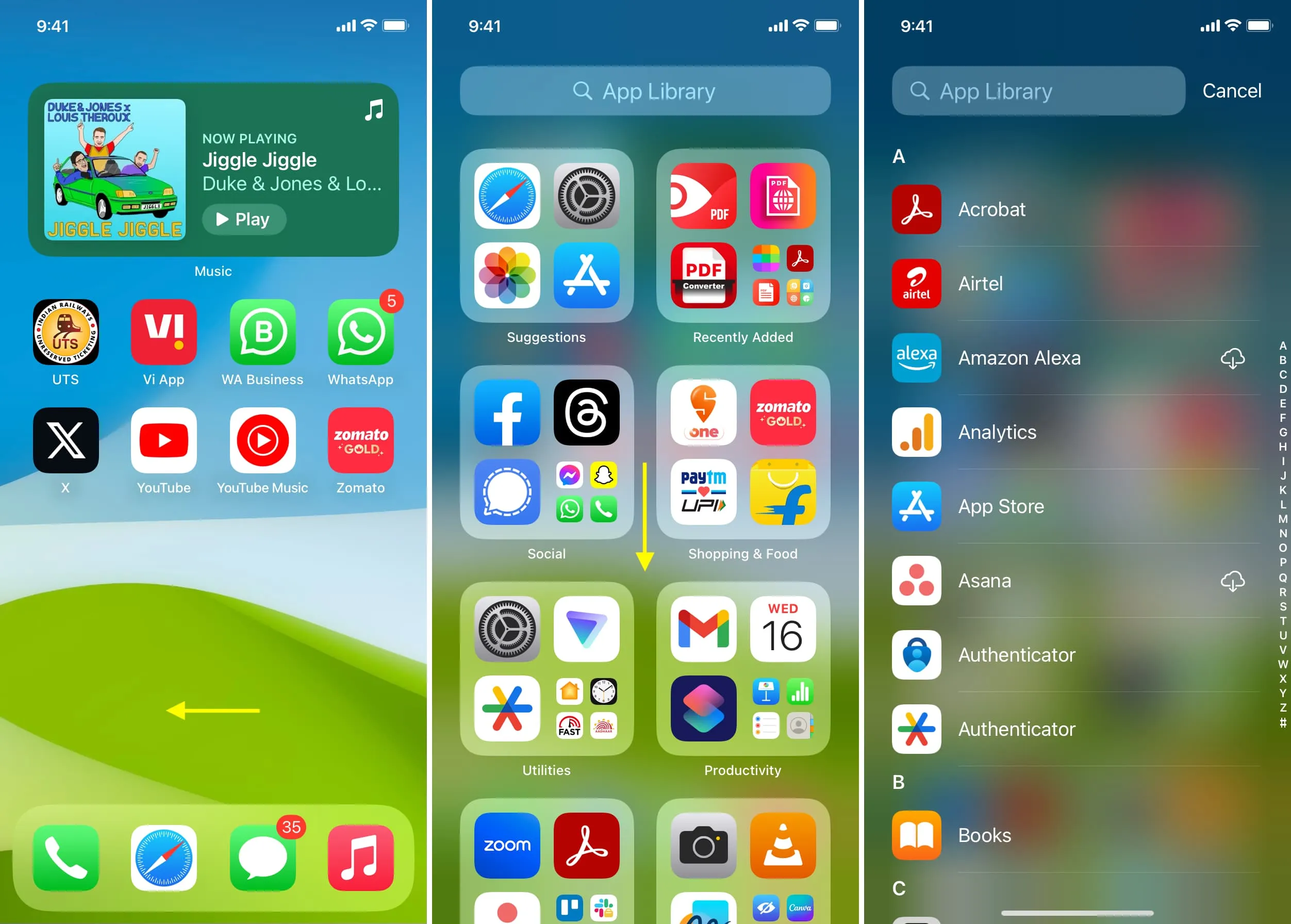
Levý snímek obrazovky zobrazuje pouze jednu stránku domovské obrazovky. Můžete vidět, že nad dokem nejsou žádné tečky ani tlačítko Hledat.
Napsat komentář